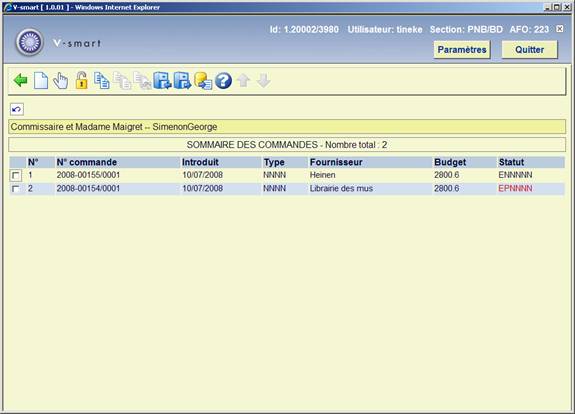
L'AFO 223 offre la possibilité de regrouper les commandes sur une facture en attribuant, sur base des commandes effectuées, un numéro de facture aux documents commandés (exemplaires, volumes). Le système prévoit également un enregistrement des commandes sur une facture à partir de la facture. Cette méthode d'enregistrement de factures est détaillée dans l'AFO 231 ('Facturation').
Nous vous conseillons de lire la description de l'AFO 231 ('Facturation) pour obtenir davantage de renseignements concernant le fonctionnement et les principes de l'enregistrement de factures au sein de Vubis Smart.
Si c'est le modèle comptable 33 (modèle 'facture') qui est suivi dans votre système, le traitement ultérieur de la facture doit avoir lieu dans l'AFO 231. Cela implique entre autres la clôture de la facture.
Attention
L'attribution d'un numéro de facture ne change rien au niveau du statut de la facture (payée ou non). Ce statut est traité dans l'AFO 231.
Après la sélection de cette AFO, un écran de recherche s'affichera. Recherchez votre commande à l'aide de l'option numéro de commande ou rechercher la notice par un élément bibliographique tel que l'ISBN, le titre, etc.
Identifiez une commande et allez dans l'écran de sommaire de la commande. Le système affiche ensuite le sommaire de tous les exemplaires commandés.
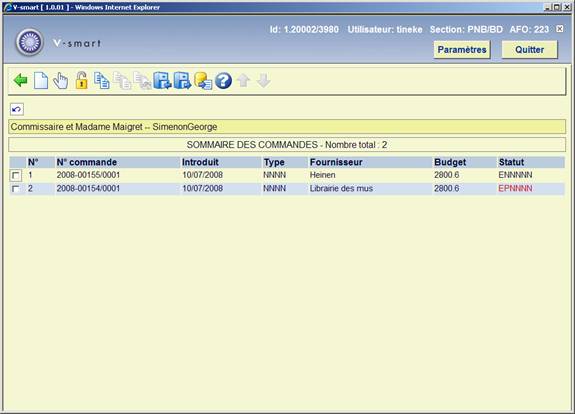
Sélectionnez une commande et cliquez sur l'option Info de commande détaillée. L'écran général de la commande s'affichera en même temps qu'un écran de saisie pour le numéro de de facture.
Quand vous recherchez par numéro de commande, vous arrivez immédiatement sur l'écran de saisie pour le numéro de facture.
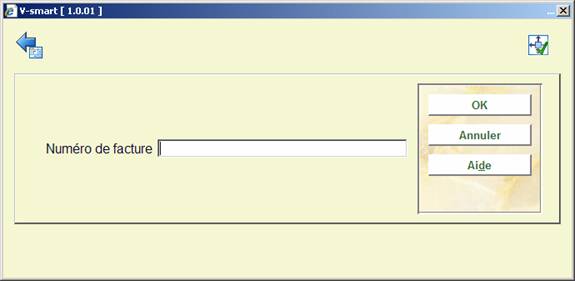
Entrez un numéro de facture et le système affiche ensuite le sommaire de tous les exemplaires commandés :

: Entrez un ou plusieurs numéros de ligne valables pour lier le numéro de facture. Le système répondra en présentant le numéro de facture dans la colonne no facture. Le statut de la commande sera alors ENPNNN (envoyée et facturée partiellement) ou ENTNNN (envoyée et facturée total).
: Cette option est non valable en AFO 223.
: Les avis de réception sont des messages intervenant à la suite de la réception d'une commande. Cette option dépend des paramètres installés dans l'AFO 271. Consulter l'aide de cette AFO pour plus de détails.
: L'option annule un numéro de facture. Le texte 'numéro de facture' disparaît donc de la colonne nofacture.
: Cette option est non valable en AFO 223.
: enregistrer le numéro de facture pour tous les documents.
: annuler l'enregistrement du numéro de facture pour tous les documents.
: Pour voir plus de détails de la commande.
:Cette option est non valable en AFO 223.
: Cette option est non valable en AFO 223.
: Cette option concerne uniquement les commandes partielles.
: Voir l'aide de l'AFO 221 (section 221.2.2 pour une description de cette option.
Une fois que tous ou quelques exemplaires ont été facturés vous pouvez retourner à l'écran de sommaire de la commande. Un écran de saisie intermédiaire s'affichera:
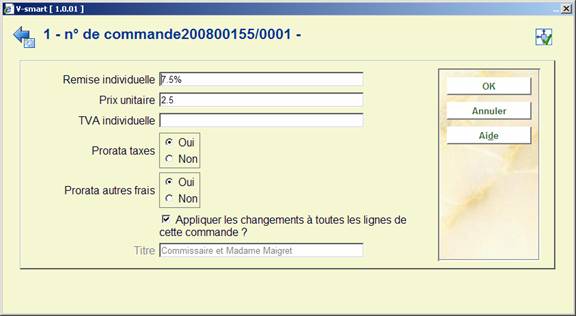
Introduisez l'information nécessaire et cliquez .
L'écran sommaire de la commande s'affichera:
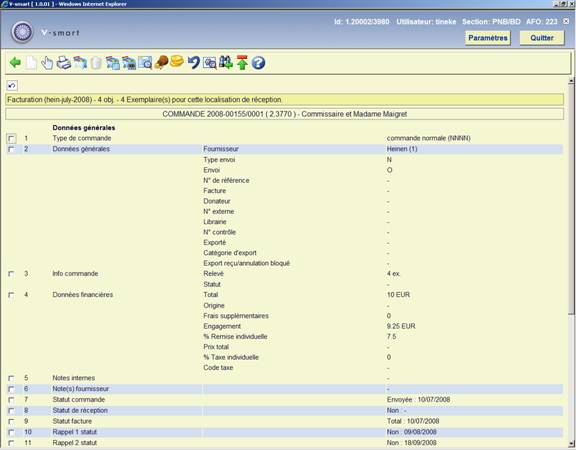
Selon si vous avez facturé tous les exemplaires ou seulement une partie, le statut de facture (la ligne 9) sera “Partiel” ou “Total”. Consulter l'aide de l'AFO 221 pour plus de détails sur les options de cet écran.
Attention
Il est possible de lier un numéro de facture à une ligne de commande sans que celle ci ait été réceptionnée. Ceci peut-être utilisé par exemple pour les factures pro forma.
Consulter l'aide de l'AFO 221 pour plus de détails sur les restrictions qui peut s'appliquer à la réception des commandes.